【スマホ編】ZOOMでバイオリンのオンラインレッスンのやり方、設定方法を解説
【スマホ編】オンラインレッスンのやり方、音質改善方法を解説

やすいバイオリン教室ではZOOMを用いたオンラインレッスンを受講していただけます。
今回はスマートフォンのZOOMの設定方法をご説明します。
ご紹介する設定方法で高音質になります。
関連記事:ZOOMの音質設定方法(パソコン編)
①アプリストアでZOOMをダウンロードする
アプリストアでZOOMをダウンロードします。
ダウンロードは無料です。
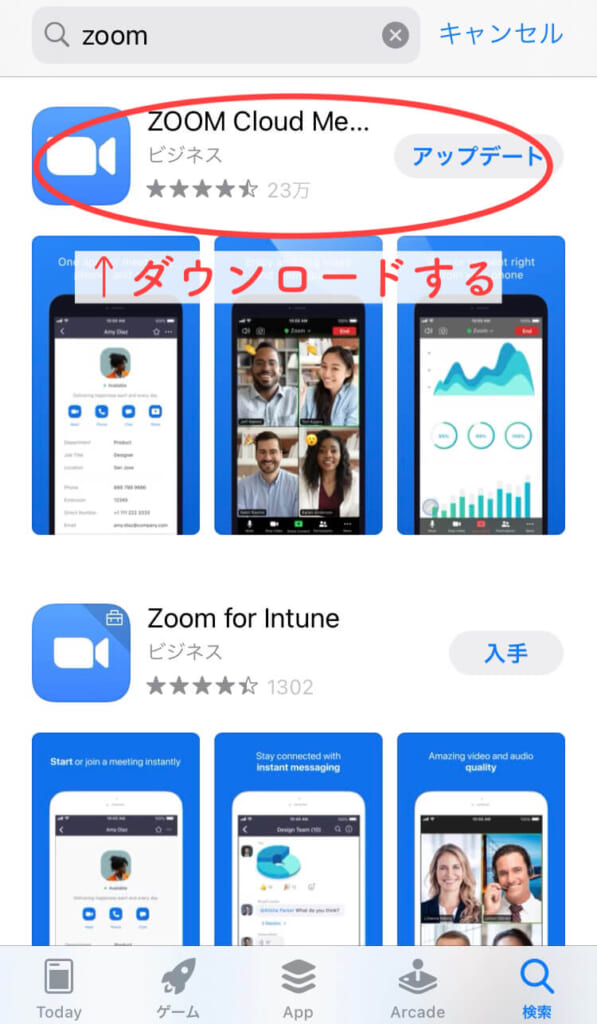
- android→Google playで「ZOOM Cloud Meetings」をダウンロード
- iPhone→App Storeで「ZOOM Cloud Meetings」をダウンロード
②音声の設定をする(音質改善できます!)
ZOOMを起動します。
①起動すると次のような画面が出てきますので、設定を押します。
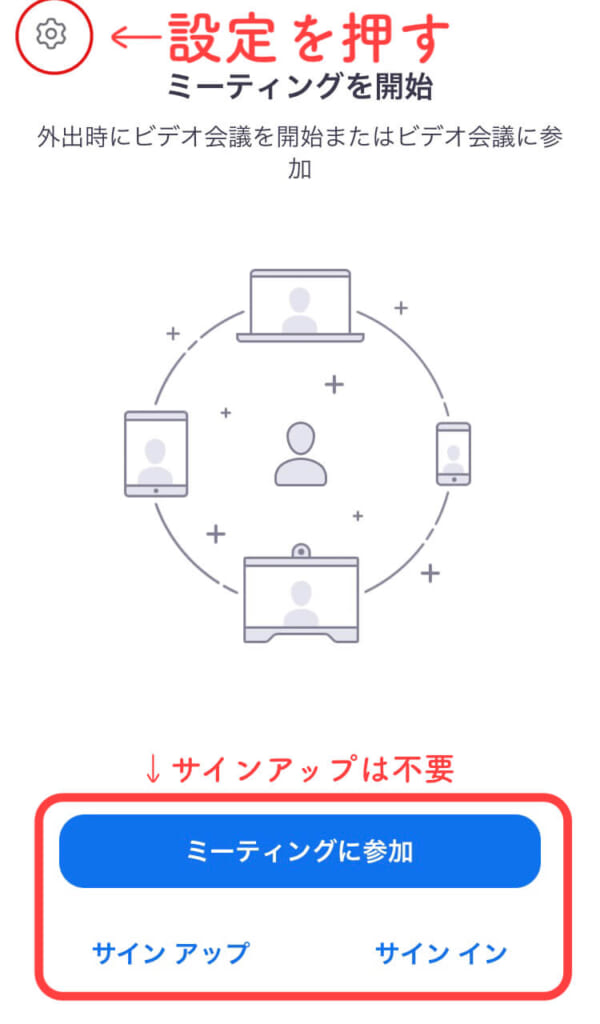
この時サインアップ(利用登録)は不要です。
②オリジナルオーディオを使用をオンにします。
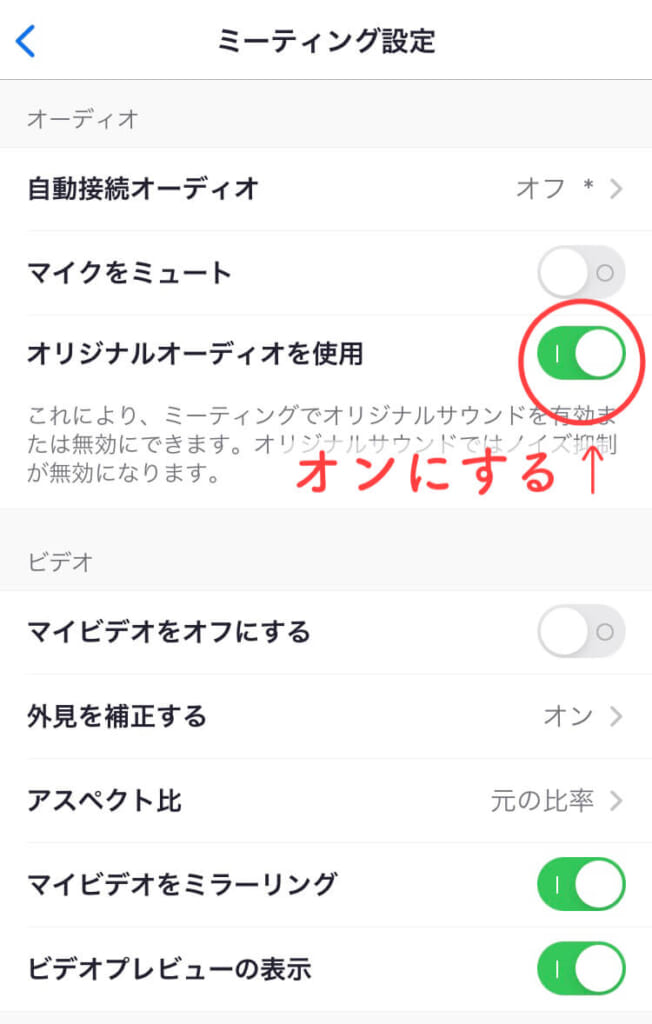
オリジナルサウンドを「オン」にすることで楽器の音質がかなり向上します。
スマートフォンの設定をします
スマートフォンの設定からZOOMアプリのマイクとカメラのアクセスを許可しておきます。
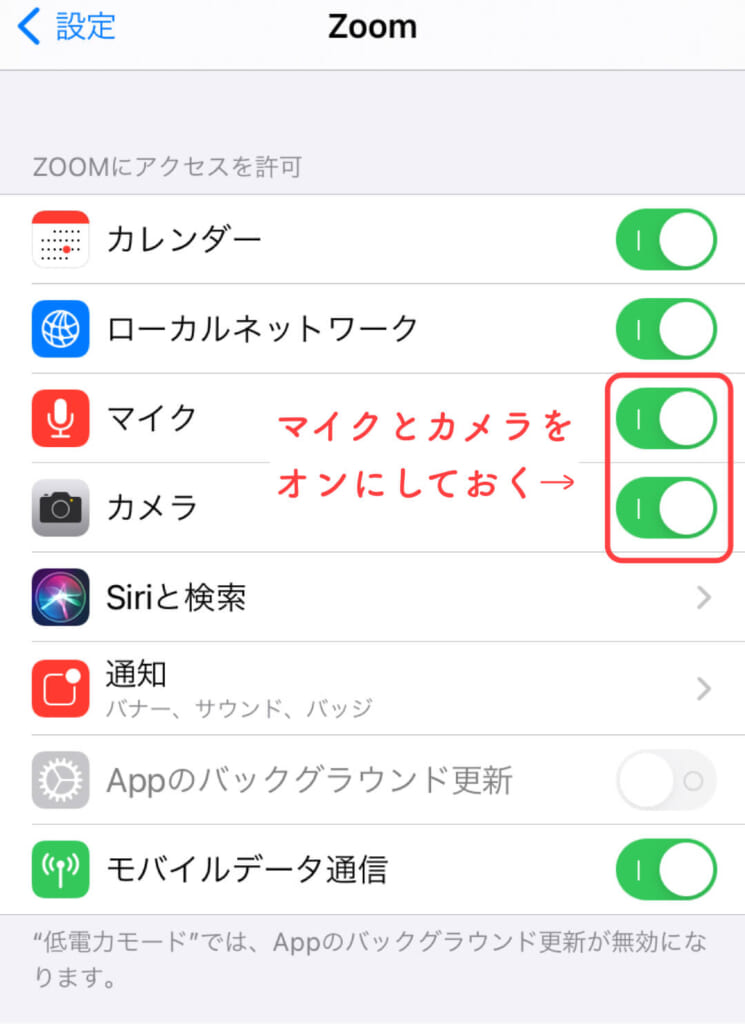
レッスン前に行う設定は以上です。
②教室から送られてきたURLをタップする
オンラインレッスン当日
教室から送られる招待URLをタップしてください。(生徒さん側の利用登録は不要です。)
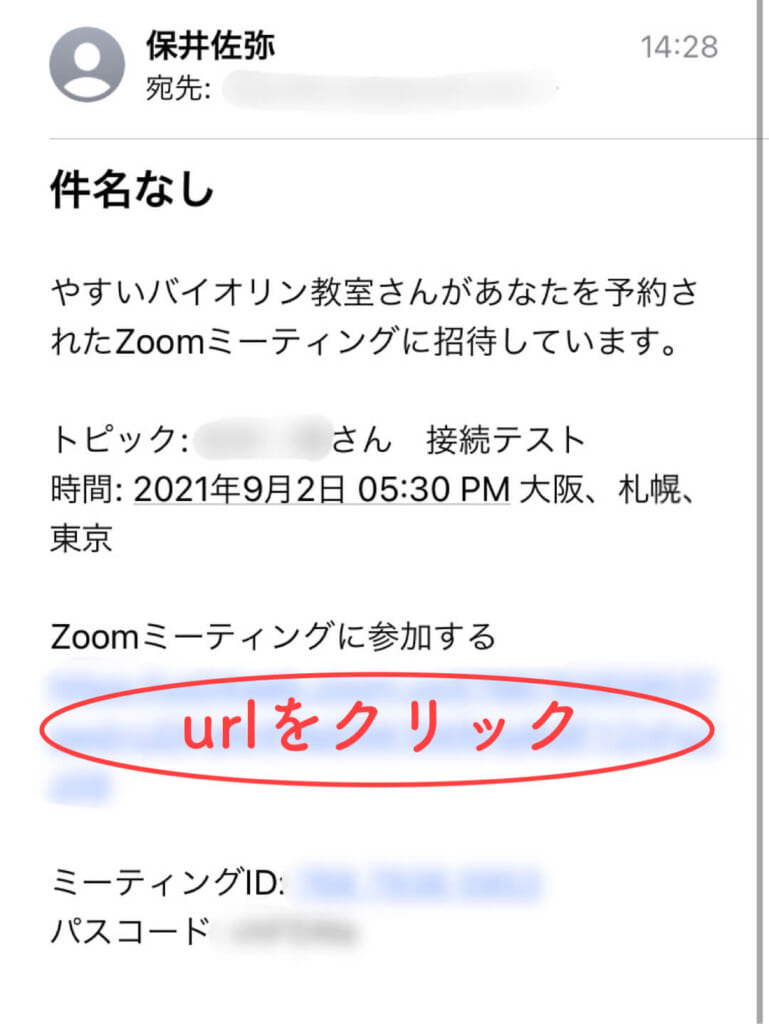
URLをタップすると自動的にZOOMが起動して接続されます。
音声の設定
「WIFIまたは携帯のデータ」を選択します。

【音質向上】楽器演奏に適した音声設定をする
詳細をタップ→「オリジナル音声の有効化」をタップします。
①
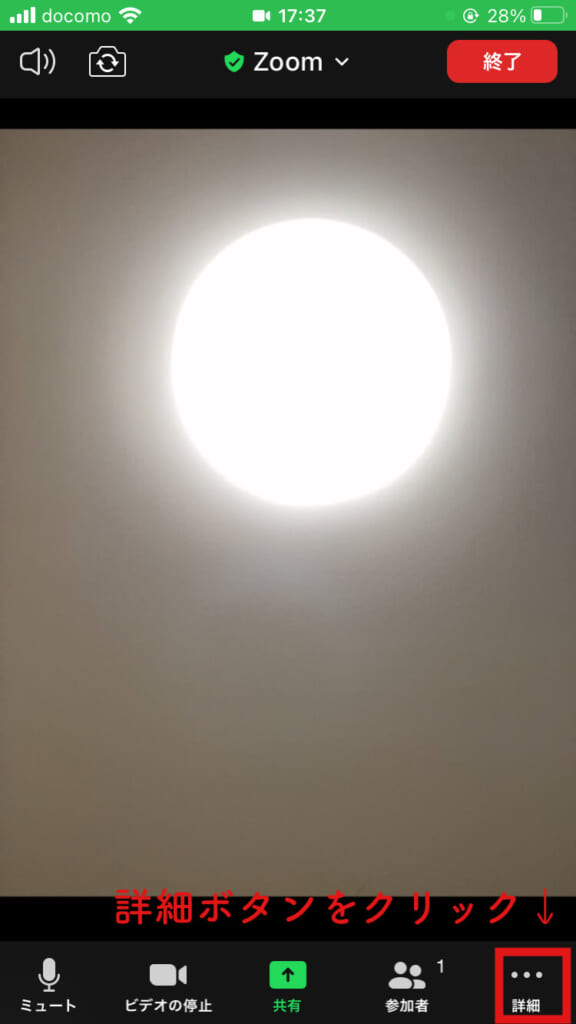
②
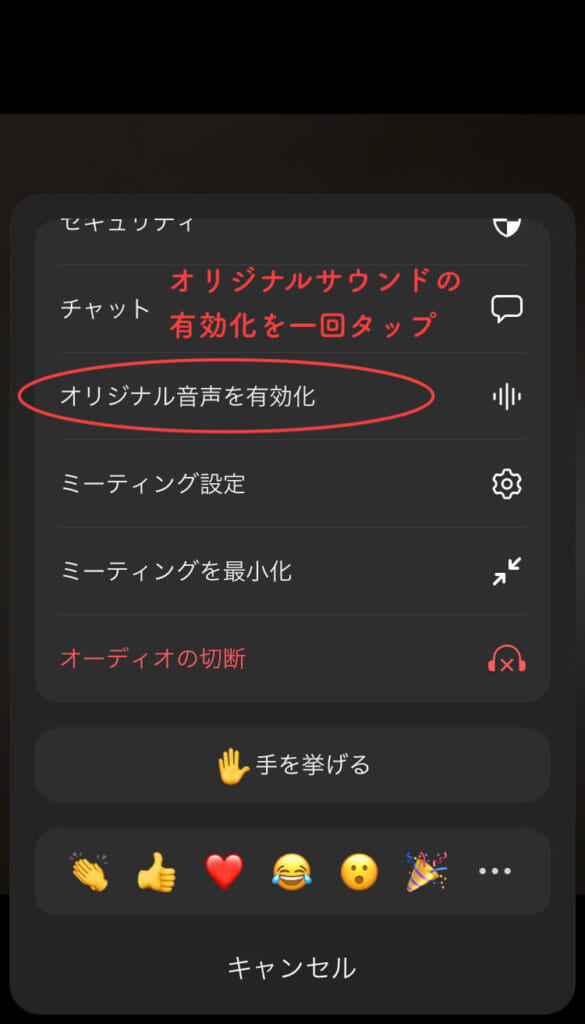
この設定をしておくことで、楽器の音がクリアになり音質が向上します。
「オリジナルサウンドの有効化」は毎回行うことをおすすめします。
以上で設定はおしまいです。
より快適にレッスンを受けていただく工夫

◆外部スピーカー、またはイヤホンを使用する。
イヤホンを使用する時は両耳にすると自分の音が聞こえにくいため、片耳にされると良いです。
◆スマホスタンド、三脚等を利用する。
スマホスタンドや三脚があればカメラの位置や角度を細かく調整できます。
おすすめグッズについて下記ブログ記事をご参考ください。
おすすめブログ記事
◆テレビにスマホの画面を映す
画面の大きなテレビにミラーリングすると見やすく快適です。
HDMIケーブル、または無線で利用できる「セットトップボックス」を使用します。
【参考サイト】
トラブルについて
音がならない、動画が映らない時の対処法
マイクとビデオがオンになっていないと「音がならない」「動画が映らない」状態になります。
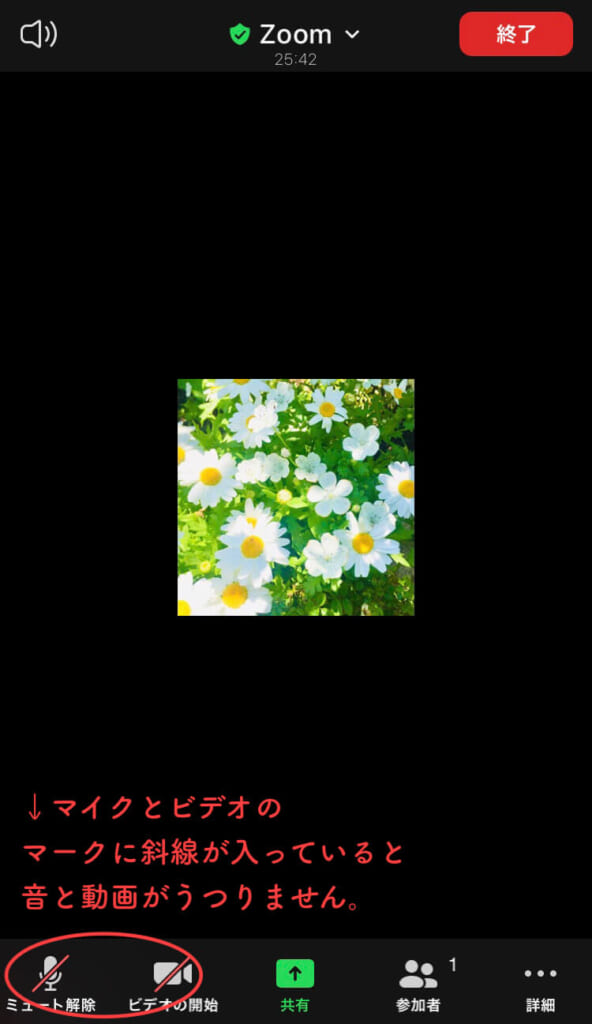
マイクとビデオのアイコンをタップすると正常に映ります。

動画や音が途切れて接続が悪い時の対処法
3つのトラブルの可能性が考えられます。
- WIFIに繋がっていない、電波が弱い
- スマートフォンの容量に余裕がない
- アプリのアップデートをしていない
※WIFIの接続状況を確認して、電波の届きやすい部屋に移動されると良いでしょう。
※スマートフォンの容量に空きに余裕がないと、接続が悪くなってしまいます。
レッスン前にご確認ください。
※アップデートしていないとスムーズに作動しません。利用前にご確認ください。
スマートフォンで快適なオンラインレッスンを

オンラインレッスンはスマートフォンでも快適にできます。
お家で気軽に、快適なオンラインレッスンを楽しんでいただければと思います。
滋賀県甲賀市のやすいバイオリン教室でした。


